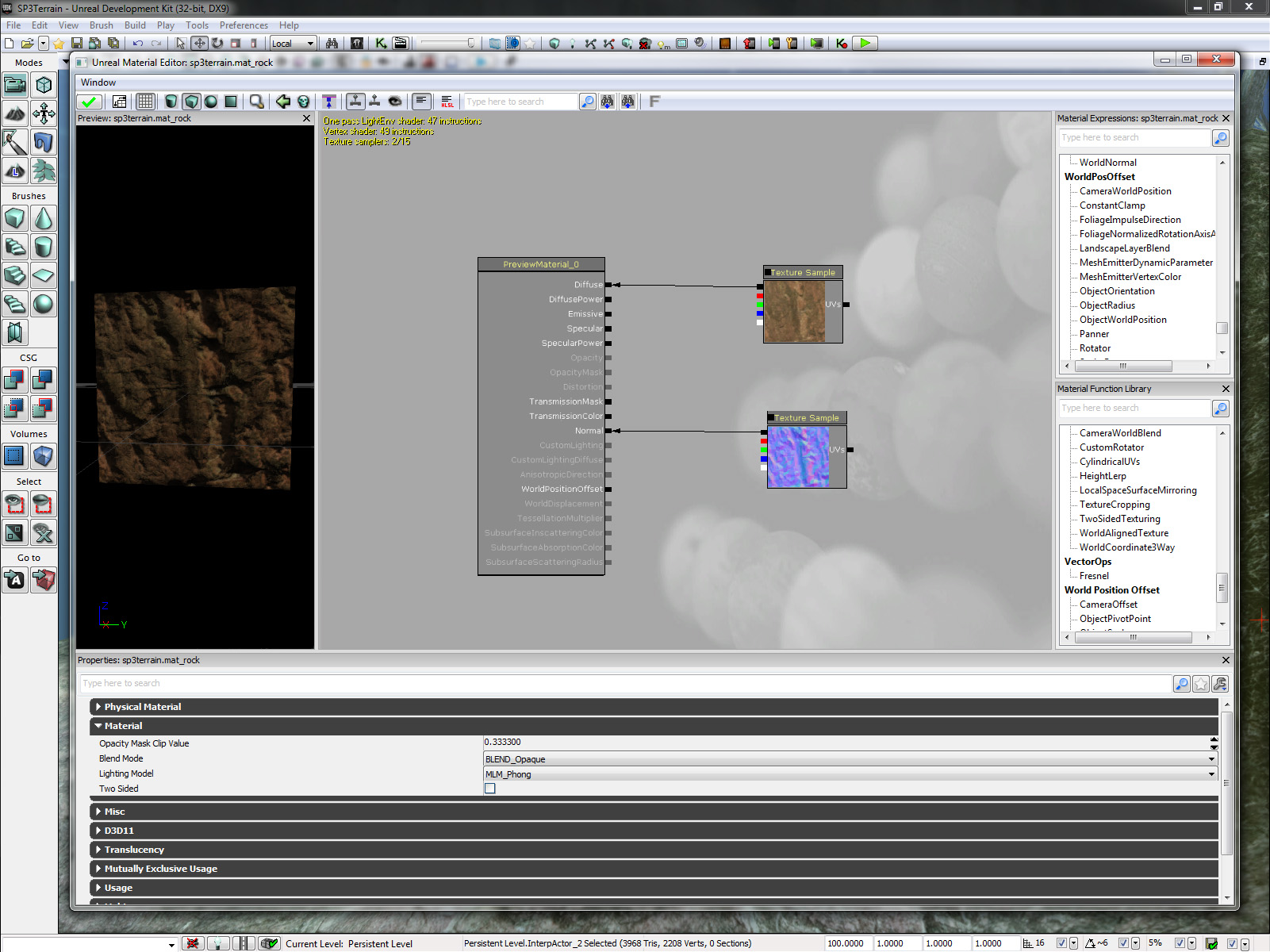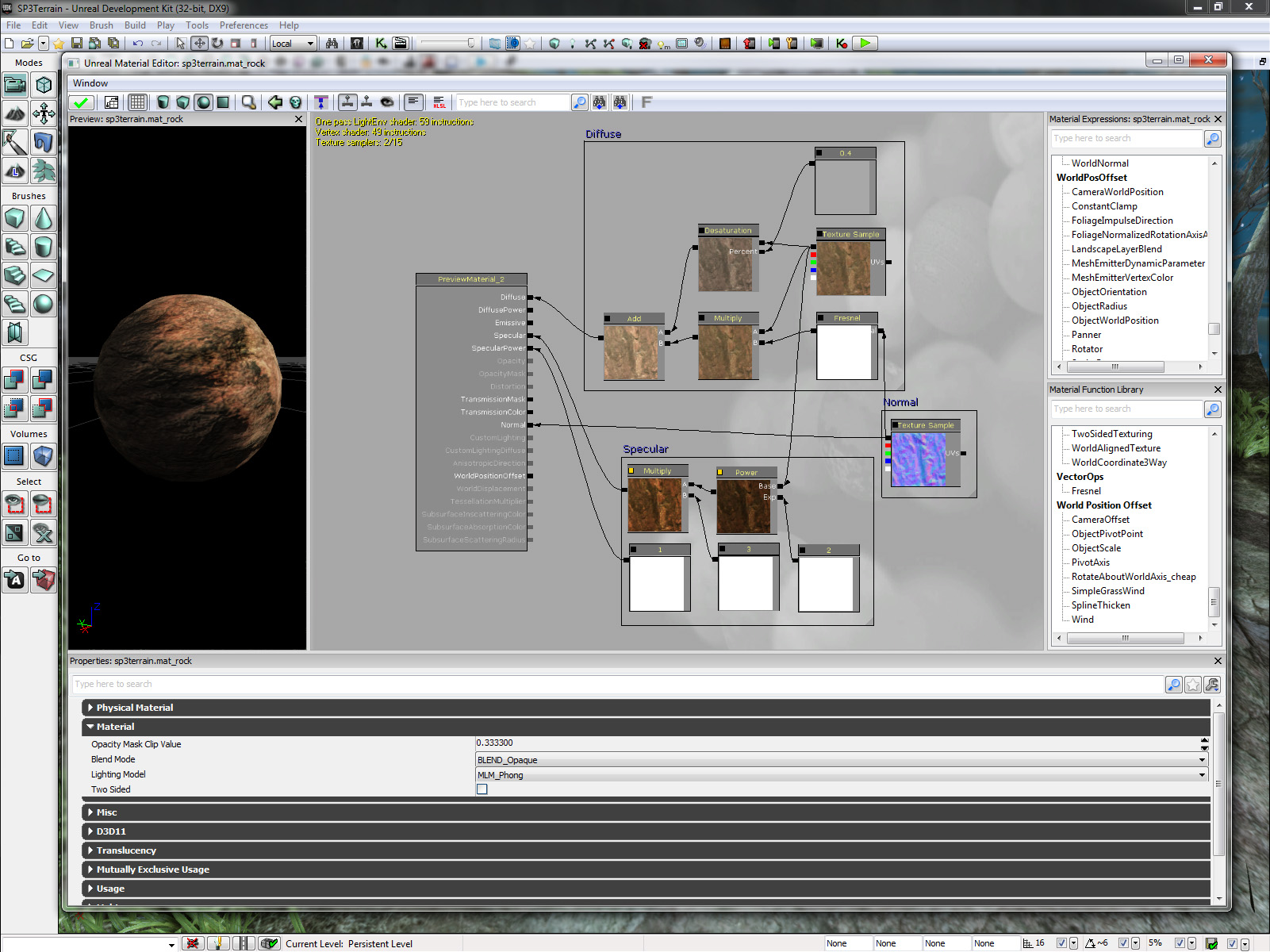Intro
UDK har en väldigt kraftfull Material Editor som kan verka väldigt avancerad om man kollar in de material som följer med i UDK. Detta i och med att de ofta består av flera hundra noder. Men man behöver inte göra det svårt för sig.För att skapa ett material är det bara att högerklicka i Content Browsern och trycka på New Material.
Bilderna till höger visar ett två stenmaterial, simpel och en lite mer avancerad version. Båda är baserade på en simpel stentextur och en normal map.
Gränssnittet ser ut som det brukar göra i UDK. Övrest har vi ett verktygsfält och de knappar som kan vara relevanta för er är dom fyra geometriska formerna och den gröna pilen som hanterar vilken modell som visas i previewfönstret samt förstoringsglaset som tar dig till det aktulla materialet i Content Browsern. För att spara dina ändringar i materialet trycker du på det gröna 'V' längst upp till vänster. Denna knapp är grå om det inte finns några ändringar att spara.
Till vänster har vi previewfönstret som visar dig hur materialet ser ut på en fördefinerad modell. Det går att navigera i previewfönstret med hjälp av höger musknapp (rotera), mitten musknappen (panorera) och vänster musknappp (zooma).
I mitten har vi alla noder som används i det aktuella materialet.
Till höger har vi två fönster. Material Expressions och Material Functions Library.
Den första är en lista på de byggstenar som används för att skapa fullt funktionella material i Unreal Engine 3. Varje Material Expression är en fristående svart låda som antingen matar en uppsättning av en eller flera värden eller utför en operation på en eller flera ingångar och sedan matar ut resultatet av denna operation.
Material Functions är små delar av material som kan sparas i packages och återanvänds i andra material. De redigeras i Material Editorn som ett vanlig material, men med vissa begränsningar på vilka noder som kan användas.
Längst ner har vi Properties. Detta fönster ändras beroende på vilken nod vi har markerat och här lägger vi in alla parametrar i de noder vi använder. Här kan vi till exempel, med PreviewMaterial noden markerad, byta från BLEND_Opaque till BLEND_Trabslucent för att aktivera Opacity ingången om vi vil ha nån typ av transparans i vårt material.